
Git 설치 방법 - Window(설치 링크 포함)
오늘은 Git을 설치하는 방법에 대해 알아보겠습니다.
(2022년 10월 07일 기준)
저번 글에 Git이 무엇인지
Git을 사용하는 이유가 무엇인지 알아보았습니다.
오늘은 본격적으로 Window에서
Git을 설치하는 방법에 대해 알아보겠습니다.
(설치 링크는 가장 하단에 위치해 있습니다.)
우선 링크를 클릭하시거나
구글에 Git을 검색하시고 가장 상단에 있는
Git 홈페이지에 접속합니다.

위에 사진을 보신 것처럼
빨간 박스 표시한 Donwnloads를 클릭해 줍니다.

Donwnloads를 누르고 다음 페이지에서
운영 체제 중 Windows를 눌러주시고
(Windows 운영 체제가 아니면 다른 Windows를 누르시면 안 됩니다.)
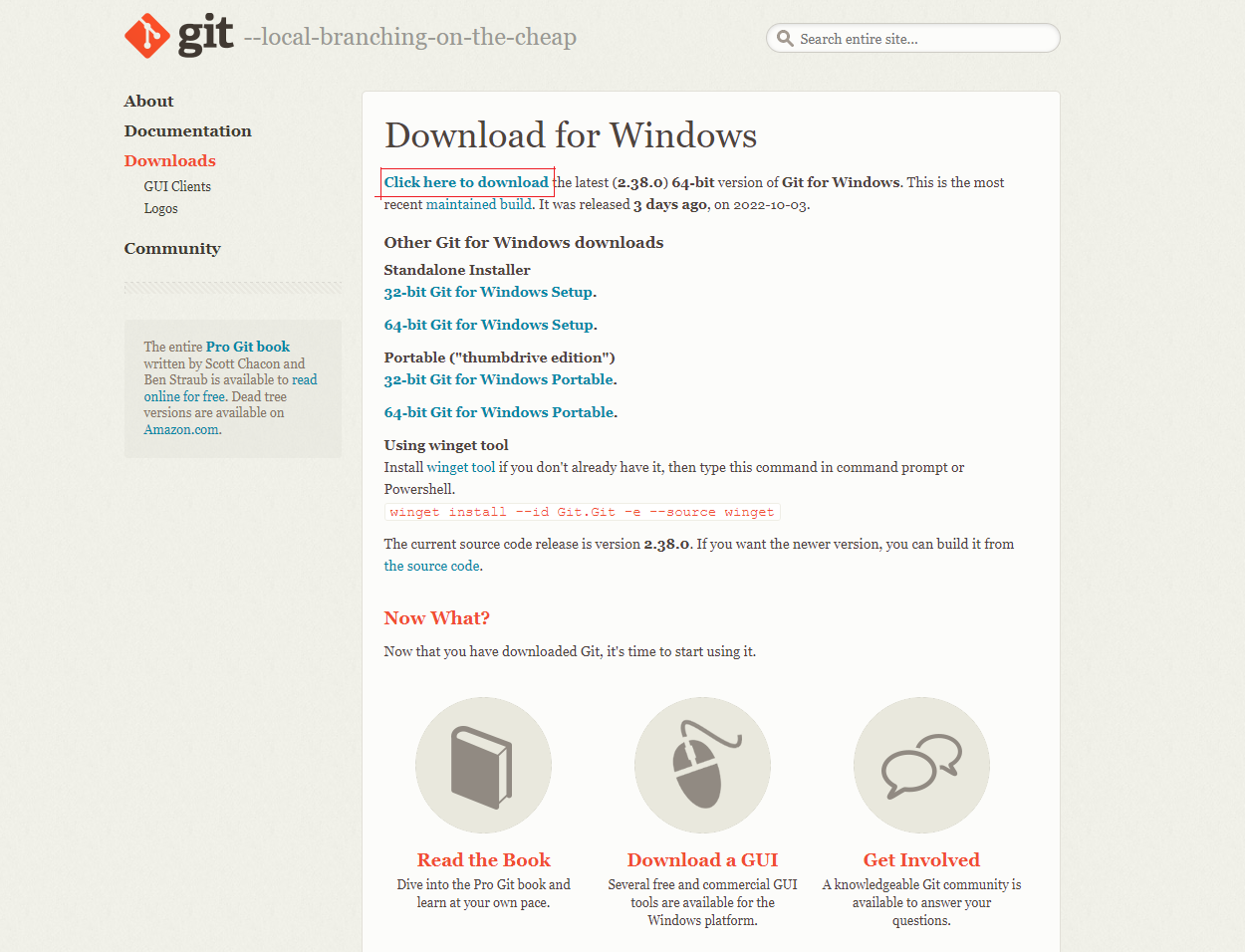
위에 사진처럼 Click here to download를 눌러주시면
자동으로 파일이 다운로드될 텐데
다운로드된 파일을 눌러 설치를 진행해주시면 됩니다.
(어렵지 않게 진행하실 수 있을 겁니다.)
설치가 완료가 되었다면 Git이 잘 설치가 되었는지
확인해 보겠습니다.
윈도에 있는 cmd(명령 프롬프트)를 열어주세요.
'시작 키 + R'을 눌러주시고 cmd를 치시면 바로 실행되실 겁니다.
안되시면 파일 검색창에 cmd(명령 프롬프트)라고 검색하시고 실행하셔도 무방합니다.

cmd를 켜셨다면 cmd에 git -v을 치시고 엔터를 누르시면 됩니다.

위에 사진처럼 git version ~ 이렇게 나오시면
git 설치가 완료가 되었습니다.
오늘은 git -v이 무엇인지는 모르셔도 무방합니다.
일단 위에 처럼 설치가 완료되셨으면 성공하신 겁니다.
만약 다르게 나오시거나 에러가 나온다면
설치에 문제가 생긴 것이기 때문에
다시 재설치를 진행해보셔야 할 것 같습니다.
오늘은 윈도에서 git을 설치하는 방법에 대해 알아보았는데
os, 리눅스도 git 설치는
2번째 사진을 보시면 운영 체제를 선택하는 페이지가 나오는데
그 부분에서 맞는 운영 체제를 선택하시고 다운로드를 진행하시면 되겠습니다.
오늘 cmd가 무엇인지, git -v가 무엇인지 궁금하실 수 있는데
글이 너무 길어지는 관계로 다음 글에 다루도록 하고
추가적으로 git을 설정해야 하는 것이 있는데 그 부분과
git과 Visual Studio Code와 Github와 연결하는 것 등등에 대해
다루도록 하겠습니다.
감사합니다!!

(설치 링크입니다.)
Git
git-scm.com
'프론트엔드' 카테고리의 다른 글
| Git이란?(설치 링크 포함) (0) | 2022.10.06 |
|---|

댓글